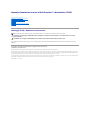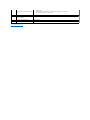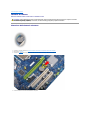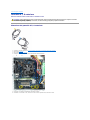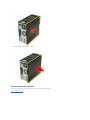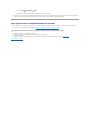Manualed'assistenzatecnicadiDellPrecision™WorkstationT1500
Messaggi di N.B., Attenzione e Avvertenza
SeilcomputeracquistatoèunDell™Serien,glieventualiriferimentiaisistemioperativiMicrosoft®Windows®contenuti in questo documento non sono
applicabili.
Le informazioni contenute nel presente documento sono soggette a modifica senza preavviso.
©2009DellInc.Tuttiidirittiriservati.
Èseveramentevietatalariproduzionediquestomateriale,conqualsiasistrumento,senzal'autorizzazionescrittadiDellInc.
Marchi utilizzati in questo documento: Dell, il logo DELL e Dell Precision sono marchi commerciali di Dell Inc.; ATI FireProèunmarchiocommercialediAdvancedMicroDevices,Inc;
Intel e Core sono marchi commerciali o marchi registrati di Intel Corporation; Blu-ray DiscèunmarchiocommercialediBlu-ray Disc Association; Microsoft, Windows, Windows Vista e
il pulsante Start di Windows Vista sono marchi commerciali o registrati di Microsoft Corporation negli Stati Uniti e/o in altri Paesi.
In questo documento possono essere utilizzati altri marchi e nomi commerciali che si riferiscono sia alle aziende che rivendicano tali marchi e nomi che ai relativi prodotti. Dell Inc.
negaqualsiasipartecipazionediproprietàrelativaamarchienomicommercialidiversidaquellidisuaproprietà.
Dicembre2009Rev.A00
Operazioni con il computer
Rimozione e sostituzione di componenti
Layout della scheda di sistema
Specifiche
Diagnostica
Programma di configurazione del sistema
Password
N.B.: un messaggio di N.B. (Nota Bene) indica informazioni importanti che contribuiscono a migliorare l'utilizzo del computer.
ATTENZIONE: unmessaggiodiATTENZIONEindicalapossibilitàchesiverifichiundannoall'hardwareounaperditadidatisenonvengono
seguite le istruzioni.
AVVERTENZA: un messaggio di AVVERTENZA indica un potenziale rischio di danni materiali, lesioni personali o morte.

Torna alla pagina Sommario
Programma di configurazione del sistema
Manualed'assistenzatecnicadiDellPrecision™WorkstationT1500
Panoramica
Accesso all'Installazione del sistema
Opzioni dell'Installazione del sistema
Menu di avvio
Panoramica
Utilizzare Installazione del sistema per effettuare le seguenti operazioni:
l Per modificare le informazioni di configurazione del sistema dopo aver aggiunto, modificato o rimosso un componente hardware dal computer
l Per impostare o modificare le opzioni selezionabili dall'utente, ad esempio la password dell'utente
l Perleggerelaquantitàcorrentedimemoriaoimpostareiltipodidiscorigidoinstallato
Prima di utilizzare Installazione del sistema, si consiglia di annotarne le impostazioni correnti per riferimento futuro.
Accesso all'Installazione del sistema
1. Accendere (o riavviare) il computer.
2. QuandovienevisualizzatoillogobluDELL™,ènecessarioattenderechevengavisualizzatoilpromptcherichiededipremereF2.
3. Una volta visualizzato tale prompt, premere subito <F2>.
4. Se si attende troppo a lungo e viene visualizzato il logo del sistema operativo, attendere ancora fino a visualizzare il desktop di Microsoft
®
Windows
®
,
quindi arrestare il sistema e riprovare.
Opzioni dell'Installazione del sistema
ATTENZIONE: lamodificadiquesteimpostazionièriservatasoloagliutentiesperti.Alcunemodifichepossonocompromettereilfunzionamentodel
computer.
N.B.: ilpromptF2indicachelatastieraèstatainizializzata.Talepromptvienevisualizzatomoltorapidamente,quindiènecessarioattendernela
visualizzazioneequindipremere<F2>.Sesipreme<F2>primachesiarichiesto,lapressionedeltastoandràpersa.
N.B.: a seconda del computer e delle periferiche installate, le voci elencate in questa sezione potrebbero non essere presenti o non essere visualizzate
esattamente come indicato.
Informazioni di sistema
Informazioni sul sistema
Visualizza il nome del modello del computer.
BIOS Info (Informazioni sul BIOS)
Visualizza la revisione del BIOS.
Service Tag (Numero di servizio)
Visualizza il Numero di servizio del computer.
Asset Tag
Visualizza l'asset tag.
Tipo di processore
Visualizza il tipo di processore.
ProcessorSpeed(Velocitàprocessore)
Visualizzalavelocitàdelprocessore.
Processor L2 cache (Cache L2 processore)
Visualizza la dimensione della cache L2 del
processore.
Memory Installed (Memoria installata)
Visualizzalaquantitàtotaledimemoria.
Memory Available (Memoria disponibile)
Visualizza la memoria disponibile nel sistema.
MemorySpeed(Velocitàdellamemoria)
Visualizzalavelocitàdellamemoria.
MemoryChannelMode(Modalitàdelcanaledi
memoria)
Visualizzalemodalitàdeicanalidellamemoria.
¡ Singolo
¡ Doppio
Memory Technology (Tecnologia della memoria)
Visualizza il tipo di memoria utilizzato nel computer.
FunzionalitàdelCMOSstandard
System Time (Ora di sistema)
Imposta l'ora nel computer.

System Date (Data di sistema)
Imposta la data nel computer.
SATA-0–SATA-3
Visualizza lo stato di rilevamento automatico delle
periferiche SATA.
SATAMode(ModalitàSATA)
Impostazione predefinita: AHCI
DeterminalamodalitàoperativadelcontrollerSATA
integrato.
l AHCI
l ATA
l RAID
Halt On (Interrompi in caso di)
Impostazione predefinita: All, But Keyboard
(Tutti, eccetto quelli da tastiera)
Seleziona gli errori POST (Power-on-self-test) che
determinano l'arresto del computer.
l All Errors (Tutti gli errori)
l All, But Keyboard (Tutti, eccetto quelli da
tastiera)
Configurazione avanzata del BIOS
CPU Information
(Informazioni sulla
CPU)
Attiva o disattiva le seguenti funzioni:
l Intel®Virtualization Technology (VT)
l Intel Hyper-threading
l IntelSpeedStep™
l Execute Disable Bit (Bit di verifica software in esecuzione)
l Intel Turbo Mode
l Intel C-State tech
L'impostazionepredefinitaèEnabled (Attivato).
Quick Boot (Avvio
rapido)
Impostazione
predefinita: Enabled
(Attivato)
Attiva o disattiva i normali messaggi di POST.
Bootup Num-
Lock (Bloc
Num all'avvio)
Impostazione
predefinita: Enabled
(Attivato)
Se impostato su Enabled (Attivato), il tasto <Bloc Num> viene
attivato automaticamente all'avvio del computer.
Hard Disk Protection
(Protezione disco
rigido)
Impostazione
predefinita: Enabled
(Attivata)
Attiva o disattiva la protezione del disco rigido.
Configurazione delle periferiche di avvio
Hard Disk Boot Priority
(Prioritàavviodischi
rigidi)
Impostalaprioritàdiavviodeidischirigidi.Levocivisualizzatevengono
aggiornate dinamicamente in base ai dischi rigidi rilevati.
CD/DVDDrives(Unità
CD/DVD)
Impostalaprioritàdiavviofraleperifericherimovibilicollegate.
1st Boot Device through
3rdBootDevice(Dal1°
dispositivo di avvio al
3°dispositivodiavvio)
Imposta la sequenza di avvio dei dispositivi. Vengono elencati come opzioni solo
i dispositivi avviabili collegati al computer.
Boot Menu Security
(Protezione menu di
avvio)
Impostazione
predefinita: Enabled
(Attivata)
Seèimpostataunapassworddelsupervisore,talepasswordconsentedi
proteggere il Menu di avvio.
Funzionalitàchipsetavanzate
Initiate Graphics
Adapter (Avvia
adattatore grafico)
Impostazione
predefinita: PCIE/PCI
Impostailcontrollervideoprimarioquandoèpresentepiùdiuncontrollervideo
nel computer.
l PCI/PCIE
l PCIE/PCI

Periferiche integrate
USB Controller
(Controller USB)
Impostazione
predefinita:
Enabled (Attivato)
AttivaodisattivailcontrollerUSBinterno.NoBoot(Nessunavvio)attivailcontroller,madisattivalapossibilitàdieseguirel'avvioda
una periferica USB.
USB Storage
Function (Funzione
dell'archivio USB)
Impostazione
predefinita:
Enabled (Attivata)
Attiva o disattiva il supporto per le periferiche di memorizzazione di massa USB.
Onboard Audio
Controller
(Controller audio
integrato)
Impostazione
predefinita:
Enabled (Attivato)
Attiva o disattiva il controller audio integrato.
Onboard LAN
Controller
(Controller LAN
integrato)
Impostazione
predefinita:
Enabled (Attivato)
Attiva o disattiva il controller di rete integrato.
Onboard LAN Boot
ROM (ROM di avvio
LAN integrata)
Impostazione
predefinita:
Disabled
(Disattivata)
Attiva o disattiva la ROM di avvio sul controller di rete integrato.
Onboard Serial Port
(Porta seriale
integrata)
Impostazione
predefinita: Auto
Determinalamodalitàdifunzionamentodellaportaseriale.
Off disattiva la porta. Auto, l'impostazione predefinita, configura automaticamente un particolare identificativo (COM1 o COM3) per
un connettore.
Risparmio energia
ACPI Suspend Type
(Tipo di
sospensione ACPI)
Impostazione
predefinita: S3
Impostailcomputerinmodalitàsospensione.LeopzionidisponibilisonoS1, uno stato di sospensione in cui il computer funziona in
modalitàabassoconsumoeS3,unostatodisospensioneincuil'alimentazioneèridottaodisattivatapermolticomponenti,mala
memoria resta attiva.
AC Recovery
(Ripristino
alimentazione c.a.)
Impostazione
predefinita: Off
Determina la risposta del sistema al ritorno dell'alimentazione c.a. dopo una perdita di alimentazione. Con Off il sistema non viene
riavviatoalritornodell'alimentazione.Sarànecessariopremereilpulsantediaccensionesulpannelloanterioreperriaccendereil
sistema. Con On il sistema viene riavviato al ritorno dell'alimentazione. Con Last (Ultimo) il sistema torna all'ultimo stato operativo in
cui si trovava prima dello spegnimento.
Low Power Mode
(Modalitàabasso
consumo)
Impostazione
predefinita:
Enabled (Attivata)
Quando Low Power Mode(Modalitàabassoconsumo)èimpostatasuEnabled (Attivata), gli eventi di attivazione remota non
ripristineranno l'accensione del computer dagli stati Hibernate (Sospensione) o Off tramite il controller di rete integrato.
Resume LAN
(Ripristina LAN)
Impostazione
predefinita:
Enabled (Attivata)
Consente l'accensione del computer quando un controller di interfaccia di rete (NIC) o un modem che consenta l'attivazione remota
riceve un segnale di attivazione.
Resume PS2
(Ripristina PS2)
Impostazione
predefinita:
Enabled (Attivata)
Consentel'attivazionedelcomputerdaun'attivitàsuunaperifericaPS2.
Resume RTC
(Ripristina RTC)
Imposta gli stati di accensione automatica su:

Menu di avvio
Ilmenudiavvioconsentediimpostareunasequenzadiavviotemporaneasenzaaccederealprogrammadiconfigurazionedelsistema.Èanchepossibile
utilizzare questa procedura per eseguire la diagnostica sul computer.
Per accedere al programma di configurazione del sistema dal menu di avvio:
1. Accendere (o riavviare) il computer.
2. QuandovienevisualizzatoillogoDell™,premereimmediatamente<F12>.
3. Evidenziare l'opzione che consente di accedere al programma di configurazione del sistema e premere <Invio>.
Torna alla pagina Sommario
Impostazione
predefinita:
Disabled
(Disattivata)
l Auto Power On Date (Data accensione automatica) - Imposta la data di avvio.
l Auto Power On Time (Ora accensione automatica) - Imposta l'ora di avvio.
N.B.: le modifiche eseguite nel menu di avvio non modificano l'ordine di avvio memorizzato nel programma di configurazione del sistema.

Torna alla pagina Sommario
Diagnostica
Manualed'assistenzatecnicadiDellPrecision™WorkstationT1500
Dell Diagnostics
Codici dell'indicatore del pulsante di accensione
Codici bip
Dell Diagnostics
Quando utilizzare il programma Dell Diagnostics
Si consiglia di stampare queste procedure prima di iniziare.
Accedere al programma di configurazione del sistema (vedere Accesso all'Installazione del sistema), esaminare le informazioni sulla configurazione del
computer e assicurarsi che la periferica da testare sia visualizzata in Installazione del sistema e attiva.
Avviare Dell Diagnostics dal disco rigido o dal supporto Drivers and Utilities.
Avvio di Dell Diagnostics dal disco rigido
1. Accendere (o riavviare) il computer.
2. Quando viene visualizzato il logo DELL, premere immediatamente <F12>.
Se si attende troppo a lungo e viene visualizzato il logo del sistema operativo, attendere ancora fino a visualizzare il desktop di Microsoft®
Windows®, quindi arrestare il sistema e riprovare.
3. Quandovienevisualizzatol'elencodelleunitàdiavvio,selezionareBoot to Utility Partition(Avviodallapartizionedell'utilitàdidiagnostica)epremere
<Invio>.
4. Quando viene visualizzato il Main Menu (Menu principale) di Dell Diagnostics, selezionare il test da eseguire.
Avvio del programma Dell Diagnostics dal CD Drivers and Utilities
1. Inserire il supporto Drivers and Utilities.
2. Arrestare il sistema e riavviarlo.
Quando viene visualizzato il logo DELL, premere immediatamente <F12>.
Se si attende troppo a lungo e viene visualizzato il logo di Windows, attendere la visualizzazione del desktop di Windows, quindi arrestare il sistema e
riprovare.
3. Quandovienevisualizzatol'elencodelleunitàdiavvio,evidenziareOnboard or USB CD-ROM Drive (UnitàCD-ROM integrata o USB) e premere <Invio>.
4. Selezionare l’opzione Boot from CD-ROM (Avvio da CD-ROM) dal menu visualizzato e premere <Invio>.
5. Digitare 1 per avviare il menu e premere <Invio> per procedere.
6. Selezionare Run the 32 Bit Dell Diagnostics(EseguiilprogrammaDellDiagnosticsa32bit)dall'elenconumerato.Sesonoelencatepiùversioni,
selezionare quella appropriata per il computer.
7. Quando viene visualizzato il Main Menu (Menu principale) di Dell Diagnostics, selezionare il test da eseguire.
Menu principale di Dell Diagnostics
1. Al termine del caricamento del programma Dell Diagnostics, nella schermata del Main Menu (Menu principale), fare clic sul pulsante corrispondente
all'opzione desiderata.
N.B.:ilsoftwareDellDiagnosticsfunzionasolosuicomputerDell™.
N.B.: il supporto Drivers and Utilitiesèopzionaleepotrebbenonesserefornitoconilcomputer.
N.B.:sevienevisualizzatounmessaggiocheindicachelapartizionedell'utilitàdidiagnosticanonèstatatrovata,eseguireilprogrammaDell
Diagnostics dal supporto Drivers and Utilities.
N.B.:laseguenteproceduramodificalasequenzadiavviosolotemporaneamente.Alsuccessivoavvio,ilcomputersiavvieràinbasealleperiferiche
specificate nel programma di configurazione del sistema.
Opzione
Funzione
Express Test (Test
rapido)
Esegue una verifica veloce delle periferiche. L'esecuzione di questa verifica richiede in genere da 10 a 20 minuti e non richiede
interazione da parte dell'utente. Eseguire Express Test (Test rapido) come prima verifica per cercare di determinare il problema
nelpiùbrevetempopossibile.
Extended Test (Test
Esegueunaverificaapprofonditadelleperiferiche.L'esecuzionediquestaverificarichiedeingenerealmeno1orael'utentedovrà

2. Sedurantelaverificavieneriscontratounproblema,verràvisualizzatounmessaggiocontenenteilcodicedierroreeladescrizionedelproblema.
Annotare il codice di errore e la descrizione del problema e seguire le istruzioni visualizzate.
3. Se si esegue un test dalle opzioni Custom Test (Test personalizzato) o Symptom Tree (Struttura dei sintomi), fare clic sulla scheda pertinente descritta
nella tabella seguente per ottenere maggiori informazioni.
4. Se si esegue il programma Dell Diagnostics dal disco Drivers and Utilities, al termine delle verifiche estrarre il disco.
5. Chiudere la schermata del test per tornare alla schermata del Main Menu (Menu principale). Per uscire da Dell Diagnostics e riavviare il computer,
chiudere la schermata del Main Menu (Menu principale).
Codici dell'indicatore del pulsante di accensione
Gli indicatori diagnostici forniscono molte informazioni sullo stato del sistema, tuttavia il computer supporta anche gli stati dell'indicatore di accensione
precedenti. Tali stati sono mostrati nella seguente tabella.
Codici bip
SesulmonitornonvengonovisualizzatimessaggidierroreduranteilPOST,èpossibilecheilcomputeremettaunaseriedisegnaliacustici,obip,che
consentono di identificare il problema o di individuare facilmente un componente o un gruppo difettoso. Nella tabella seguente sono riportati i codici bip che
possono essere generati durante il POST. La maggior parte dei codici bip indica un errore irreversibile che impedisce al computer di completare la procedura di
avviofinchénonvienerisoltalacondizionedierroreindicata.
esteso)
rispondere periodicamente a delle domande.
Custom Test (Test
personalizzato)
Eseguelaverificadiunaperifericaspecifica.Èpossibilepersonalizzareleverifichechesidesideraeseguire.
Symptom Tree (Struttura
dei sintomi)
Elencaisintomipiùcomuniriscontratieconsentediselezionareunaverificainbasealsintomodelproblemacorrente.
Scheda
Funzione
Results (Risultati)
Visualizza i risultati del test e le eventuali condizioni di errore riscontrate.
Errors (Errori)
Visualizza le condizioni di errore riscontrate, i codici di errore e la descrizione del problema.
Help (Guida)
Descriveiltestepuòcontenereinformazionisuirequisitiperl'esecuzionedeltest.
Configuration
(Configurazione)
Visualizza la configurazione hardware della periferica selezionata.
Le informazioni di configurazione di tutte le periferiche visualizzate nel programma Dell Diagnostics sono derivate dal programma di
configurazione del sistema, dalla memoria e da varie verifiche interne e vengono visualizzate nell'elenco delle periferiche disponibili nel
riquadro sinistro dello schermo. Nell'elenco delle periferiche potrebbero non essere elencati i nomi di tutti i componenti installati nel
computer o di tutte le periferiche collegate al computer.
Parameters
(Parametri)
Consente di personalizzare la verifica modificandone le impostazioni.
Stato indicatore di
accensione
Descrizione
Spento
L'alimentazioneèspenta,laluceèassente.
Giallo lampeggiante
Fase iniziale dell'indicatore al momento dell'accensione.
Indicacheilsistemaèalimentato,mailsegnalePOWER_GOOD(ALIMENTAZIONE_OK)nonèancoraattivo.
Se l'indicatoredeldiscorigidoèspento,èprobabilechesianecessariosostituirel'alimentatore.
Se l'indicatoredeldiscorigidoèacceso,èprobabilecheunregolatoreounmodulodiregolazioneditensioneinternononfunzioni.
Osservare gli indicatori diagnostici per ulteriori informazioni.
Giallo fisso
Secondafasedell'indicatoredopol'avvio.IndicacheilsegnalePOWER_GOOD(ALIMENTAZIONE_OK)èattivoecheprobabilmente
l'alimentatoreèinbuonecondizioni.Osservaregliindicatoridiagnosticiperulterioriinformazioni.
Verde lampeggiante
Lostatodialimentazionedelsistemaèinsufficiente,S1oS3.Osservaregliindicatoridiagnosticiperstabilirelostatodelsistema.
Verde fisso
LostatodelsistemaèS0,ossialostatodialimentazionenormaleperunamacchinafunzionante.
Il BIOS imposta l'indicatore in tale stato per indicare che ha avviato il recupero dei codici operativi.
Codice
bip
Descrizione
Possibile soluzione
1
Errore di checksum del BIOS.
Possibile guasto alla scheda di sistema. Contattare Dell.
2
Nessun modulo di memoria rilevato.
1. Sesonoinstallatidueopiùmodulidimemoria,rimuoverli,quindireinstallareunmoduloeriavviare
il computer. Se il computer si avvia normalmente, reinstallare un modulo aggiuntivo. Continuare fino
a individuare il modulo difettoso o a reinstallare tutti i moduli senza errori.
2. Se disponibile, installare nel computer memoria funzionante dello stesso tipo.
3. Se il problema persiste, contattare Dell.
3
Possibile guasto alla scheda di
sistema.
Contattare Dell.
1. Accertarsi che non esistano requisiti specifici per il posizionamento dei moduli di memoria/connettori

Torna alla pagina Sommario
4
Errore durante la lettura/scrittura della
RAM.
della memoria.
2. Verificare che i moduli di memoria installati siano compatibili con il computer.
3. Se il problema persiste, contattare Dell.
5
Errore dell'orologio in tempo reale.
Possibile guasto alla batteria o alla
scheda di sistema.
1. Riposizionare la batteria.
2. Se il problema persiste, contattare Dell.
6
Errore del test del BIOS video.
Contattare Dell.
7
Errore del test della cache della CPU.
Contattare Dell.

Torna alla pagina Sommario
Rimozione e sostituzione di componenti
Manualed'assistenzatecnicadiDellPrecision™WorkstationT1500
Torna alla pagina Sommario
Coperchio
Gruppo del pulsante di accensione
Schede di espansione
Disco rigido
Ventola del telaio
Processore
Batteria a bottone
Pannello anteriore
Pannello di I/O anteriore
Memoria
Unitàottica
Gruppo dissipatore di calore e ventola
Alimentatore
Scheda di sistema

Torna alla pagina Sommario
Password
Manualed'assistenzatecnicadiDellPrecision™WorkstationT1500
Perfacilitarelaprotezionedelcomputer,inInstallazionedelsistemasonodisponibilileseguentifunzionalitàperlepassword:
l Password del supervisore
l Password utente
Password del supervisore
Lapassworddelsupervisoreèunapasswordalivellodisistemachecontrollal'accessoalprogrammadiinstallazionedisistema.
Assegnazione di una password del supervisore
1. Accedere a Installazione del sistema.
2. Selezionare Imposta Password del supervisore e premere <Invio>.
3. Immettere una password e premere <Invio>.
4. Per confermare la password, immetterla nuovamente e premere <Invio>.
Password utente
Lapasswordutenteèdestinataaquegliutentichehannobisognodiavviareunsistemaoperativosullorocomputer.Dopoaverassegnatounapassword
utente,ilcomputerrichiederàdiimmetteretalepasswordduranteilprocessodiavvio.Selaprotezionedelcomputerèfontedipreoccupazione,ènecessario
che il computer quando viene utilizzato sia protetto mediante password utente.
Assegnazione di una password utente
1. Accedere a Installazione del sistema.
2. Assegnare una password del supervisore.
3. Selezionare Imposta password utente e premere <Invio>.
4. Al prompt, immettere una password e premere <Invio>.
5. Per confermare la password, immetterla nuovamente e premere <Invio>.
Cancellazione delle password dimenticate
1. Seguire le procedure descritte in Prima di effettuare interventi sui componenti interni del computer.
2. Rimuovere il coperchio.
3. Individuare il connettore a 3 piedini della password (PSWD) sulla scheda di sistema.
4. Rimuovere la presa del ponticello a 2 piedini dai piedini 2 e 3 e posizionarla sui piedini 1 e 2.
5. Attendere circa cinque secondi per la cancellazione della password.
6. Rimuoverelapresadelponticelloa2piedinidaipiedini1e2ericollocarlasuipiedini2e3perabilitarelafunzionalitàdellapassword.
7. Ricollocare il coperchio.
AVVERTENZA: prima di effettuare interventi sui componenti interni, leggere le informazioni sulla sicurezza fornite con il computer. Per ulteriori
informazioni sulle procedure ottimali per la sicurezza, consultare la home page Regulatory Compliance all'indirizzo
www.dell.com/regulatory_compliance.
N.B.: selapassworddelsupervisorevieneassegnataeinseguitodimenticata,talepasswordpuòessererimossasoloutilizzandoilponticelloPSWD
della scheda di sistema. Per ulteriori informazioni vedere, Cancellazione delle password dimenticate.
N.B.: lapasswordutenteèvisibileoaccessibileinInstallazionedelsistemasoloseèstataimpostataunapassworddelsupervisore.

Cancellazione delle impostazioni del CMOS
1. Seguire le procedure descritte in Prima di effettuare interventi sui componenti interni del computer.
2. Rimuovere il coperchio.
3. Individuare il ponticello CMOS a 3 piedini (CLEAR CMOS) sulla scheda di sistema.
4. Rimuovere la presa del ponticello dai piedini 2 e 3 del ponticello CMOS (CLEAR CMOS).
5. Collegare la presa del ponticello ai piedini 1 e 2 del ponticello CMOS (CLEAR CMOS) e attendere circa cinque secondi.
6. Rimuovere la presa del ponticello e ricollocarla sui piedini 2 e 3 del ponticello CMOS (CLEAR CMOS).
7. Ricollocare il coperchio.
Torna alla pagina Sommario

Torna alla pagina Sommario
Specifiche
Manualed'assistenzatecnicadiDellPrecision™T1500
Processore
Video
Rete
Bus di espansione
Unità
Connettori della scheda di sistema
Alimentazione
Specifiche ambientali
Memoria
Audio
Informazioni di sistema
Schede
Connettori esterni
Comandi e indicatori
Caratteristiche fisiche
N.B.: le offerte possono variare a seconda del Paese. Per ulteriori informazioni sulla configurazione del computer, fare clic su Start® Guida e supporto
tecnico e selezionare l'opzione che consente di visualizzare le informazioni relative al computer in uso.
Processore
Tipo
Intel
®
Core™i7,IntelCorei5
Memoria cache di terzo livello (L3)
8 MB
Memoria
Tipo
SDRAM DDR3 (solo memoria non ECC)
Velocità
1066 MHz, 1333 MHz
Connettori
Quattro
Capacità
1 GB, 2 GB o 4 GB
Memoria minima
1 GB
Memoria massima
16 GB
Video
Discreto:
Scheda grafica PCI Express x16:
l ATIFirePro™V3750- 256 MB GDDR3
l NVIDIA Quadro NVS 295 - 256 MB DDR3
l NVIDIA Quadro FX 580 - 512 MB GDDR3
Audio
Integrato
Audio ad alta definizione a 5.1 canali
Discreto:
Creative Sound Blaster X-Fi Xtreme PCI Express
Rete
Integrato
Scheda di interfaccia di rete integrata Broadcom in
grado di supportare comunicazioni a
10/100/1000Mbps
Informazioni di sistema
Chipset
Chipset Intel P55 Express

Canali DMA
Otto
Livelli di interrupt
24
Chip del BIOS (NVRAM)
16 Mb (2 MB)
Bus di espansione
Tipo di bus
PCI 2.3
PCI Express 2.0
SATA 1.0A e 2.0
USB 2.0
Velocitàdelbus
PCI: 133 MB/s
PCI Express:
l Velocitàbidirezionaleslotx1- 500 MB/s
l Velocitàbidirezionaleslotx16:8GB/s
SATA: 1,5 Gb/s e 3 Gb/s
USB: 480 Mb/s
Schede
PCI
Due schede a piena altezza
PCI Express x1
Una scheda a piena altezza
PCI Express x16
Una scheda a piena altezza
Unità
Accessibili esternamente:
Alloggiamentiperunitàda5,25pollici
DuealloggiamentiperunitàSATADVD-ROM/DVD+/–
RW/CDRW/
UnitàBlu-RayDisc™
Alloggiamentoperunitàda3,5pollici
Lettore di schede flash 19 in 1
Accessibili internamente:
Alloggiamentiperunitàda3,5pollici
Due alloggiamenti per dischi rigidi
Connettori esterni
Audio:
Pannello posteriore
Tre connettori per linea di ingresso, linea di uscita e
microfono
Pannello anteriore
Due connettori per microfono e cuffia
Scheda di rete
Un connettore RJ45
Seriale
Un connettore a 9 piedini, compatibile con 16550
USB:
Pannello anteriore
Quattro
Pannello posteriore
Sei
Video
Connettore VGA a 15 piedini
Connettore DVI-I a 28 piedini
ConnettoreDisplayPort™a20piedini
Connettore HDMI a 19 piedini
N.B.: i connettori video disponibili possono variare in
base alla scheda grafica selezionata.

Connettori della scheda di sistema
PCI 2.3:
Connettori
Due connettori a 120 piedini
Larghezza massima dei dati
32 bit
PCI Express x1:
Connettori
Un connettore a 36 piedini
Larghezza massima dei dati
PCI Express a una corsia
PCI Express x16:
Connettori
Un connettore a 164 piedini
Larghezza massima dei dati
PCI Express a 16 corsie
Serial ATA
Quattro connettori a 7 piedini
Memoria
Quattro connettori a 240 piedini
Periferica USB interna
Un connettore a 10 piedini (supporta due porte USB)
Ventola del processore
Un connettore a 4 piedini
Ventola di sistema
Un connettore a 3 piedini
Comando sul pannello anteriore
Un connettore a 9 piedini
Audio del pannello anteriore
Un connettore a 10 piedini
Audio SPDIF
Un connettore a 6 piedini
Processore
Un connettore LGA1156
Alimentazione a 12V
Un connettore a 4 piedini
Alimentazione
Un connettore a 24 piedini
Comandi e indicatori
Parte anteriore del computer:
Pulsante di accensione
Pulsante
Indicatore di alimentazione
Spento:ilsistemaèdisattivatoononricevecorrente.
Blu:ilsistemafunzionacorrettamenteedèacceso.
L'indicatorebluintermittenteindicacheilcomputerè
in stato di sospensione.
Ambra: l'indicatore ambra fisso durante l'accensione
del computer indica un problema alla scheda di
sistema o all'alimentatore.
L'indicatore ambra intermittente indica un problema a
una delle periferiche del sistema.
Indicatore di accesso al disco
Consentedivisualizzarel'attivitàdell'unitàCD/DVDo
del disco rigido SATA.
Indicatore blu: l'indicatore blu intermittente indica che
il computer sta leggendo o scrivendo dati da e sulle
unità.
Retro del computer:
Indicatorediintegritàdelcollegamento
sull'adattatore di rete integrato
Spento:ilsistemaèdisattivatoononrilevauna
connessione fisica alla rete.
Verde:èpresenteunaconnessioneda10o100
Mbps tra la rete e il computer.
Arancione:èpresenteunaconnessioneda1000
Mbps tra la rete e il computer.
Indicatorediattivitàdiretesull'adattatoredi
rete integrato
Indicatore giallo: l'indicatore giallo intermittente
indicacheèpresenteattivitàdirete.
Indicatore di diagnostica dell'alimentatore
Verde:l'indicatoreverdeindicachelamodalità
standbya5Vècompletamentefunzionante.
Alimentazione
Alimentatore c.c.:
Wattaggio
350 W non EPA
Dissipazione del calore massima (MHD)
1837 BTU/ora

Torna alla pagina Sommario
Tensione
100-127 V/200-240 V, 50-60 Hz, 10/5 A
Batteria a bottone
Batteria a bottone al litio CR2032 da 3 V
N.B:: la dissipazione del calore viene calcolata utilizzando la potenza nominale di esercizio.
N.B.: per informazioni importanti sull'impostazione della tensione, consultare le informazioni di sicurezza
fornite con il computer.
Caratteristiche fisiche
Altezza
370,4 mm
Larghezza
170 mm
Profondità
433,78 mm
Peso
7,95 - 10,5 kg
Specifiche ambientali
Temperatura:
Di esercizio
Da10a35°C
Di stoccaggio
Da –40a65°C
Umiditàrelativa(senzacondensa)
Di esercizio: dal 20% al 80%
(temperaturamassimaabulbobagnato29°C)
Di stoccaggio: dal 5% al 95%
(temperaturamassimaabulbobagnato38°C)
Vibrazione massima:
Di esercizio
5-350 Hz a 0,0002 G2/Hz
Di stoccaggio
5-500 Hz a 0,001 a 0,01 G2/Hz
Urto massimo:
Di esercizio
40 G +/- 5% con durata dell'impulso pari a 2 msec +/-
10% (equivalente a 51 cm/sec)
Di stoccaggio
105 G +/- 5% con durata dell'impulso pari a 2 msec
+/- 10% (equivalente a 127 cm/sec)
Altitudine:
Di esercizio
Da -15,2 a 3.048 m
Di stoccaggio
Da -15,2 a 10.668 m
Livello di inquinanti aerodispersi
G2 o inferiore, come definito dalla normativa ISA-
S71.04-1985

Ventola del telaio
Manualed'assistenzatecnicadiDellPrecision™WorkstationT1500
Rimozione della ventola del telaio
1. Seguire le procedure descritte in Prima di effettuare interventi sui componenti interni del computer.
2. Rimuovere il coperchio.
3. Scollegare il cavo della ventola dalla scheda di sistema.
4. Tenendo la ventola del telaio in posizione, rimuovere le due viti che fissano la ventola al telaio.
AVVERTENZA: prima di effettuare interventi sui componenti interni del computer, leggere le informazioni sulla sicurezza fornite con il computer.
Per ulteriori informazioni sulle procedure ottimali per la sicurezza, consultare la home page Regulatory Compliance all'indirizzo
www.dell.com/regulatory_compliance.

5. Spingere con delicatezza la ventola verso il centro del computer ed estrarla dal telaio.
Ricollocamento della ventola del telaio
Per ricollocare la ventola del telaio, eseguire i passaggi sopra riportati nell'ordine inverso.

Torna alla pagina Sommario
Batteria a bottone
Manualed'assistenzatecnicadiDellPrecision™WorkstationT1500
Rimozione della batteria a bottone
1. Seguire le procedure descritte in Prima di effettuare interventi sui componenti interni del computer.
2. Rimuovere il coperchio.
3. Spingere con delicatezza il dispositivo di chiusura a scatto verso l'esterno per sbloccare la batteria.
4. Sollevare la batteria a bottone estraendola dal computer.
AVVERTENZA: prima di effettuare interventi sui componenti interni, leggere le informazioni sulla sicurezza fornite con il computer. Per ulteriori
informazioni sulle procedure ottimali per la sicurezza, consultare la home page Regulatory Compliance all'indirizzo
www.dell.com/regulatory_compliance.

Torna alla pagina Sommario
Pannello anteriore
Manualed'assistenzatecnicadiDellPrecision™WorkstationT1500
Rimozione del pannello anteriore
1. Seguire le procedure descritte in Prima di effettuare interventi sui componenti interni del computer.
2. Rimuovere il coperchio.
3. Sollevare delicatamente i fermagli che fissano il pannello anteriore al telaio.
4. Far ruotare il pannello anteriore estraendolo dal computer.
AVVERTENZA: prima di effettuare interventi sui componenti interni, leggere le informazioni sulla sicurezza fornite con il computer. Per ulteriori
informazioni sulle procedure ottimali per la sicurezza, consultare la home page Regulatory Compliance all'indirizzo
www.dell.com/regulatory_compliance.
La pagina si sta caricando...
La pagina si sta caricando...
La pagina si sta caricando...
La pagina si sta caricando...
La pagina si sta caricando...
La pagina si sta caricando...
La pagina si sta caricando...
La pagina si sta caricando...
La pagina si sta caricando...
La pagina si sta caricando...
La pagina si sta caricando...
La pagina si sta caricando...
La pagina si sta caricando...
La pagina si sta caricando...
La pagina si sta caricando...
La pagina si sta caricando...
La pagina si sta caricando...
La pagina si sta caricando...
La pagina si sta caricando...
La pagina si sta caricando...
La pagina si sta caricando...
La pagina si sta caricando...
La pagina si sta caricando...
La pagina si sta caricando...
La pagina si sta caricando...
La pagina si sta caricando...
La pagina si sta caricando...
La pagina si sta caricando...
La pagina si sta caricando...
-
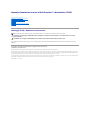 1
1
-
 2
2
-
 3
3
-
 4
4
-
 5
5
-
 6
6
-
 7
7
-
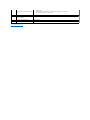 8
8
-
 9
9
-
 10
10
-
 11
11
-
 12
12
-
 13
13
-
 14
14
-
 15
15
-
 16
16
-
 17
17
-
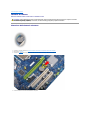 18
18
-
 19
19
-
 20
20
-
 21
21
-
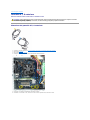 22
22
-
 23
23
-
 24
24
-
 25
25
-
 26
26
-
 27
27
-
 28
28
-
 29
29
-
 30
30
-
 31
31
-
 32
32
-
 33
33
-
 34
34
-
 35
35
-
 36
36
-
 37
37
-
 38
38
-
 39
39
-
 40
40
-
 41
41
-
 42
42
-
 43
43
-
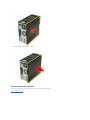 44
44
-
 45
45
-
 46
46
-
 47
47
-
 48
48
-
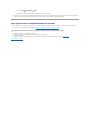 49
49
Documenti correlati
-
Dell Vostro 430 Manuale utente
-
Dell Inspiron 570 Manuale utente
-
Dell Studio XPS 435T / 9000 Manuale utente
-
Dell Studio XPS 8000 Manuale utente
-
Dell Studio XPS 8100 Manuale utente
-
Dell Vostro 230 Manuale utente
-
Dell Vostro 230s Manuale utente
-
Dell Inspiron 660s Manuale del proprietario
-
Dell Inspiron 560s Manuale utente
-
Dell Precision T1500 Guida Rapida